「FireタブレットでGoogleアカウントを作りたい!」
GoogleアカウントはFireタブレットひとつで作ることができます。
作り方は、Silkブラウザを開いてGoogleのホームページへ行き、性別やパスワードなどを登録するだけです。
このページでは、「FireタブレットでGoogleアカウントを作る方法」をご紹介していきます。
Googleアカウントを作ることで、Youtubeで動画を投稿したりコメントを書くことができるようになります。
また、GoogleドライブやG-mailなど、Googleのいろいろなサービスを使えるようになります。
Googleアカウントは、誰でも無料でいくつでも作れます。
ぜひこのページを参考にGoogleアカウントを作ってみてください。
それでは本編スタートです。
Googleアカウントは複数作れる?
Googleアカウントには「1人○○個まで」といった制限はありません。
参考:『Googleポリシーと規約-利用規約-』
そのため、いくつでも作ることは可能です。
しかし、「一定間隔で5個以上作ろうとするとストップがかかった。」という方がいるようなので、ホイホイ作ることはできないようです。
(1ヶ月後に試したら、また新しいGoogleアカウントが作れるようになったようです。)
「仕事用と趣味用と、Youtube用の3個つくる!」といった常識の範囲内あれば、複数つくっても問題は無いようです。
FireタブレットでGoogleアカウントを作る
FireタブレットでGoogleアカウントを作るには、ブラウザを使います。
ここではFireタブレットを買ったときにもともと入っている「Silkブラウザ」を使って、Googleアカウントを作っていきたいと思います。
なお途中でパスワードを設定するので、メモ帳を用意しておくと良いかもしれません。
それではさっそくGoogleアカウントを作っていきましょう。
1)Silkブラウザを開く
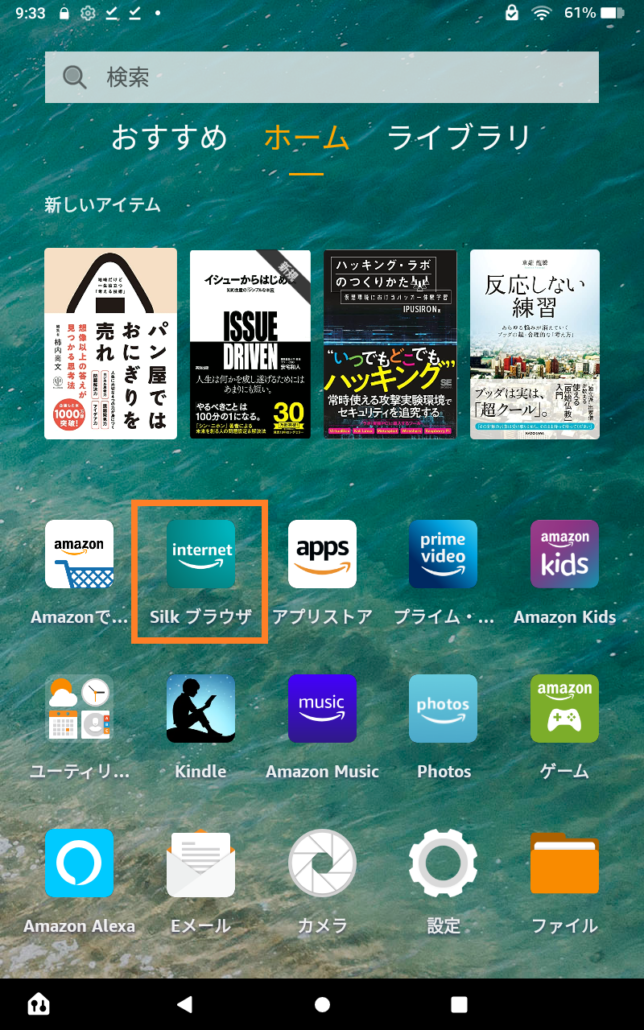
2)上部にある検索窓をタップ
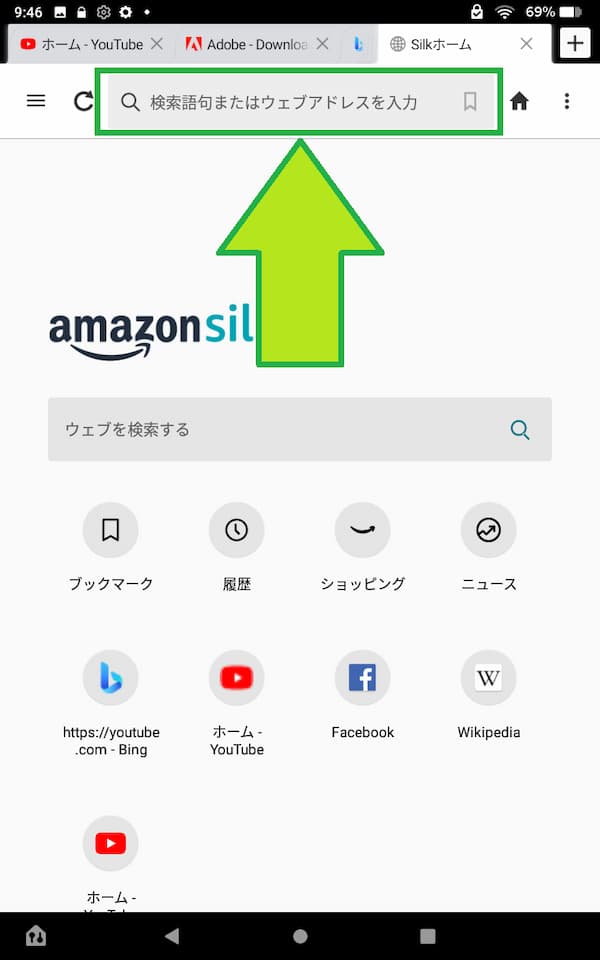
3)『Google』と入力
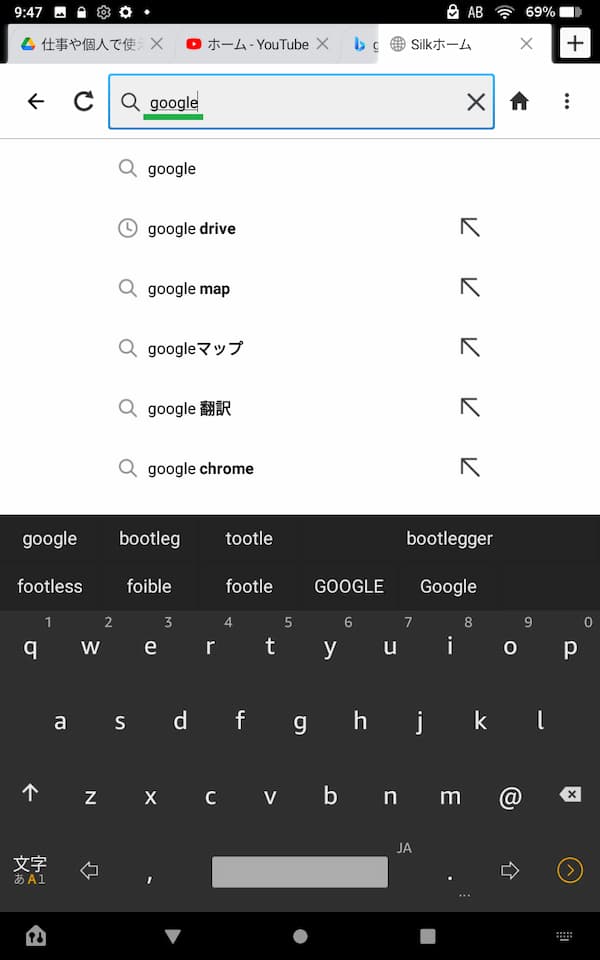
4)キーボードの右下にあるマークをタップ
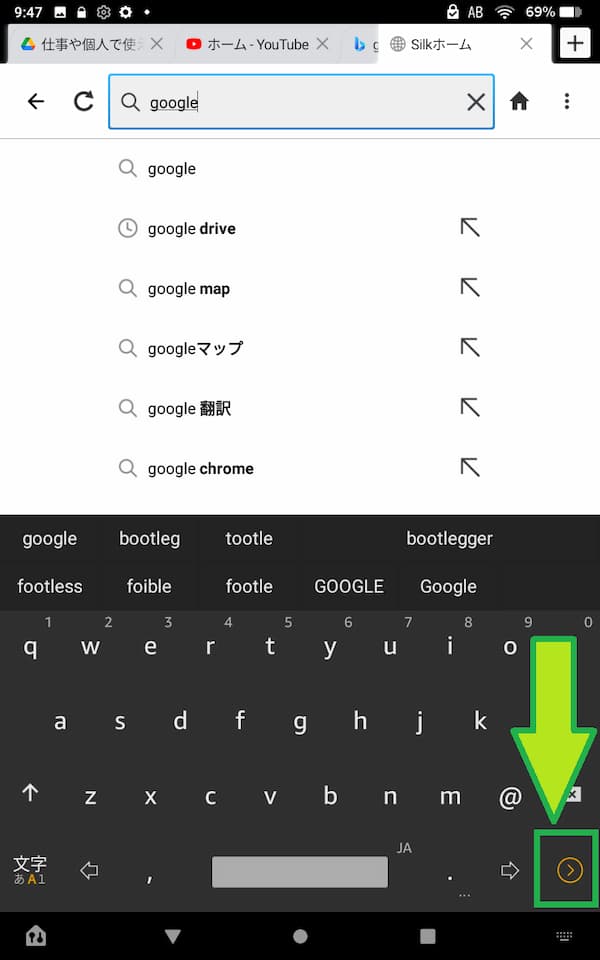
5)検索結果のいちばん上にある「Google」をタップ
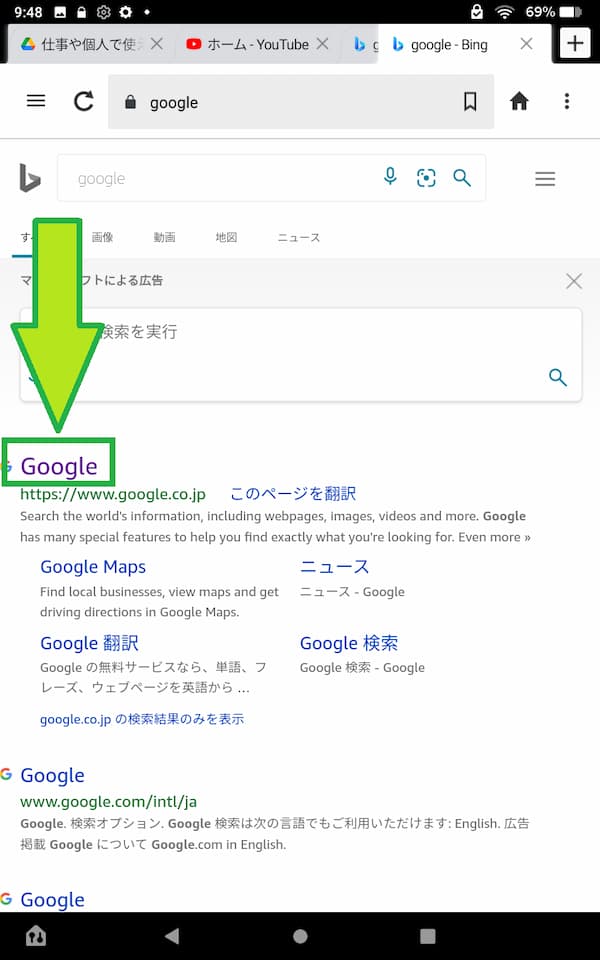
これでGoogleのホームページへ行くことができます。
パソコンやスマートフォンでGoogleを使っている方は、なじみのある画面かもしれません。
6)Googleホームページの右上にあるマークをタップ
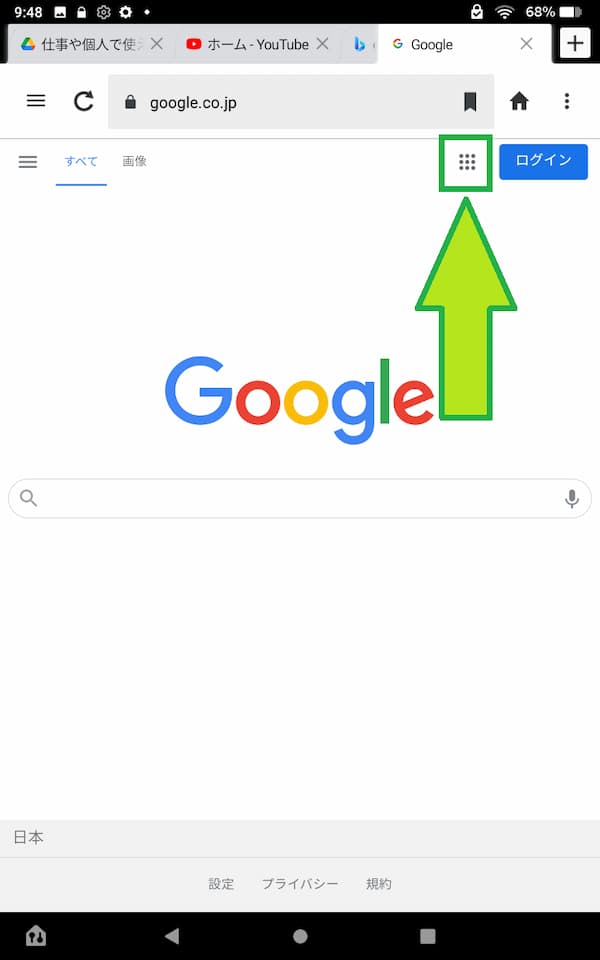
7)「アカウント」をタップ
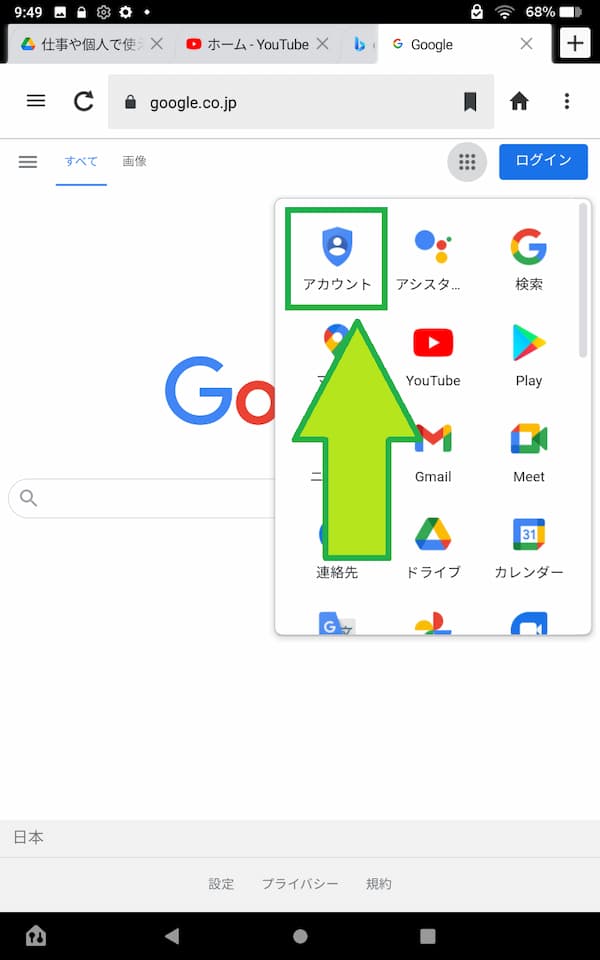
8)ページの下の方にある「アカウントを作成する」をタップ
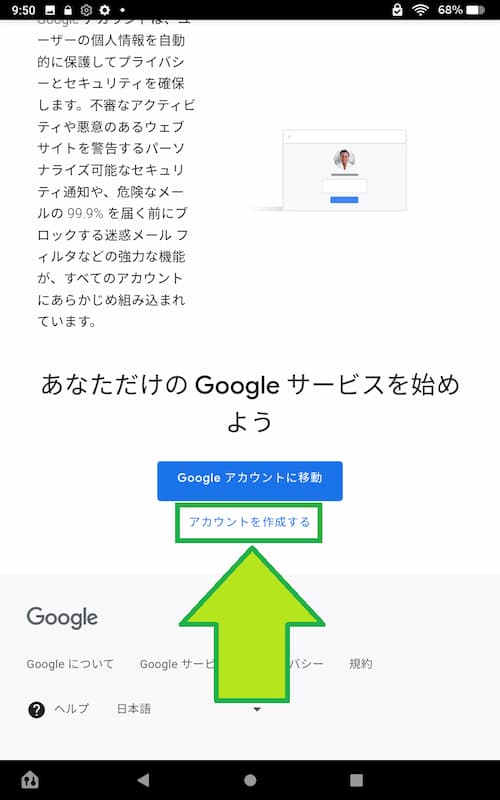
9)「名前」「メールアドレス」「パスワード」を設定
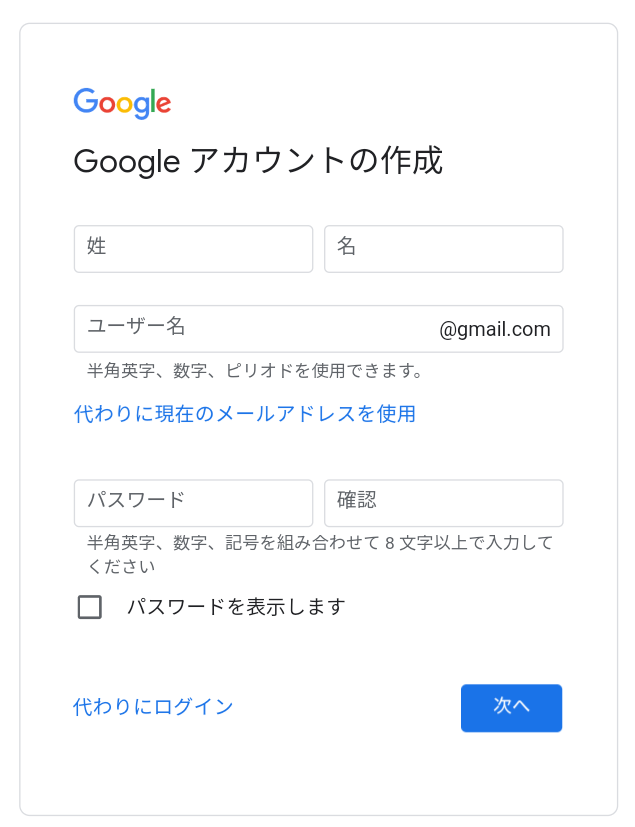
ここでは、「名前」「メールアドレス」「パスワード」の3つとも入力する必要があります。
完全に好きに設定できるので、自由に決めましょう。
| 入力する場所 | 説明 |
|---|---|
| 性・名 | 性(名字)と名(名前)を入力します。 本名でなくてもいいので、好きな名前を入力しましょう。 |
| ユーザー名 | メールアドレスのことです。 このGoogleアカウントで使うメールアドレスを作ります。 後ろは『@gmail.com』で固定されているので、そのまえの部分を設定します。 好きな文字列を入力しましょう。 |
| パスワード | 「半角英字」「数字」「記号」を組み合わせた8文字以上のパスワードを入力しましょう。 |
■強力なパスワードは?
強力なパスワードは、
1)利用できる文字(数字・アルファベット・記号)をすべて利用し
2)なるべく文字数が多く
3)固有名詞(name,passなど)を含まない
ものと考えるとよいです。
詳しくは、DELL公式サイト『強力なパスワードを作成する方法』を参考にしてください。
■強力なパスワードをサッと作りたいときは?
パスワードを決めるのはなかなか面倒かもしれません。
そんなときは、自動でパスワードを作ってくれるwebサービスを使うと良いです。
ウイルス対策ソフトで有名な『ノートン』が提供している『ノートン-パスワード生成』がおすすめです。
10)「次へ」をタップ
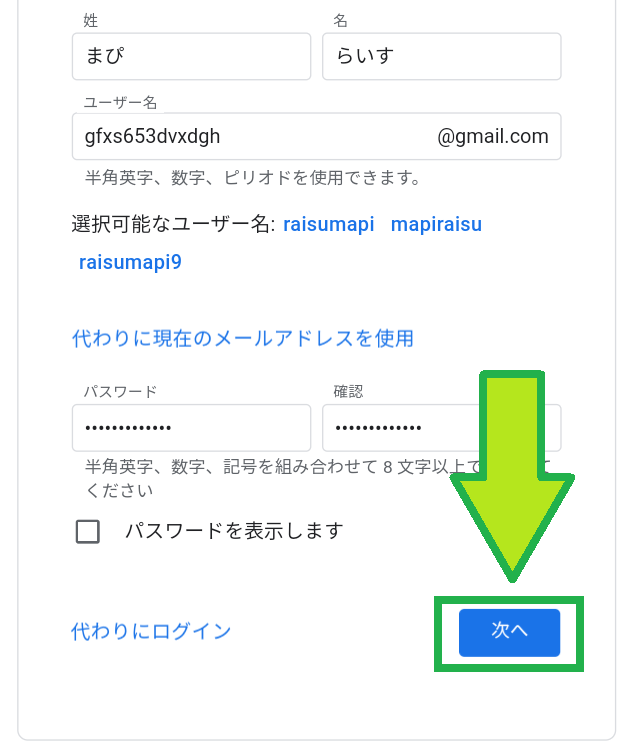
11)「誕生日」と「性別」を設定
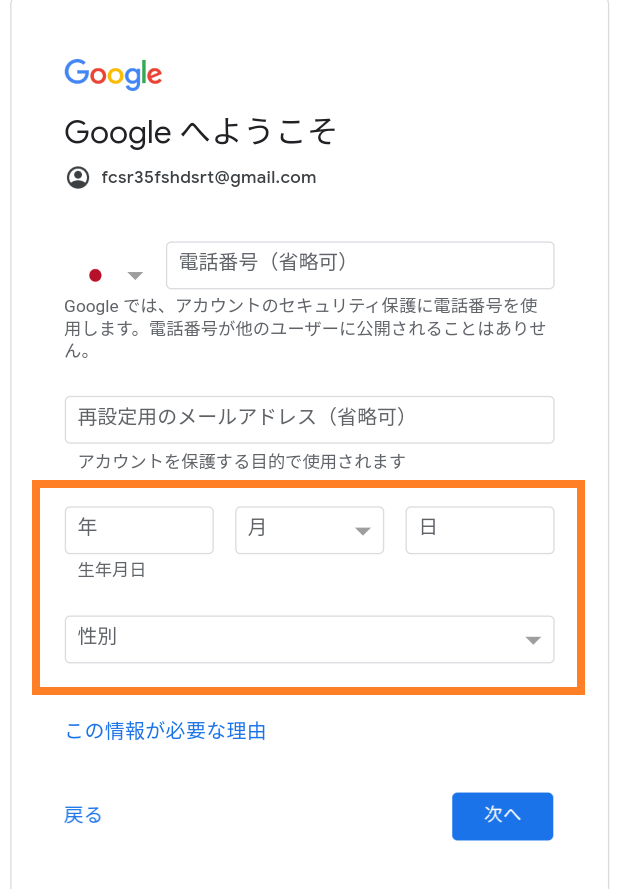
ここでは、Googleアカウントのユーザー情報を入力します。
必須項目は「生年月日」と「性別」です。
| 入力する場所 | 説明 |
|---|---|
| 電話番号 | – |
| メールアドレス | 設定しておくと、Googleアカウントが他の人に使われていないかが分かります。 例えば、他の端末でGoogleアカウントが使われたときに、設定したメールアドレスに「他のデバイスでアカウントが使われました」のようなメールが届きます。 |
| 【必須】生年月日 | 生年月日(誕生日)を設定します。 |
| 【必須】性別 | 性別を設定します。 「男性」「女性」だけでなく「どちらでもない」という設定もできます。 |
12)「次へ」をタップ
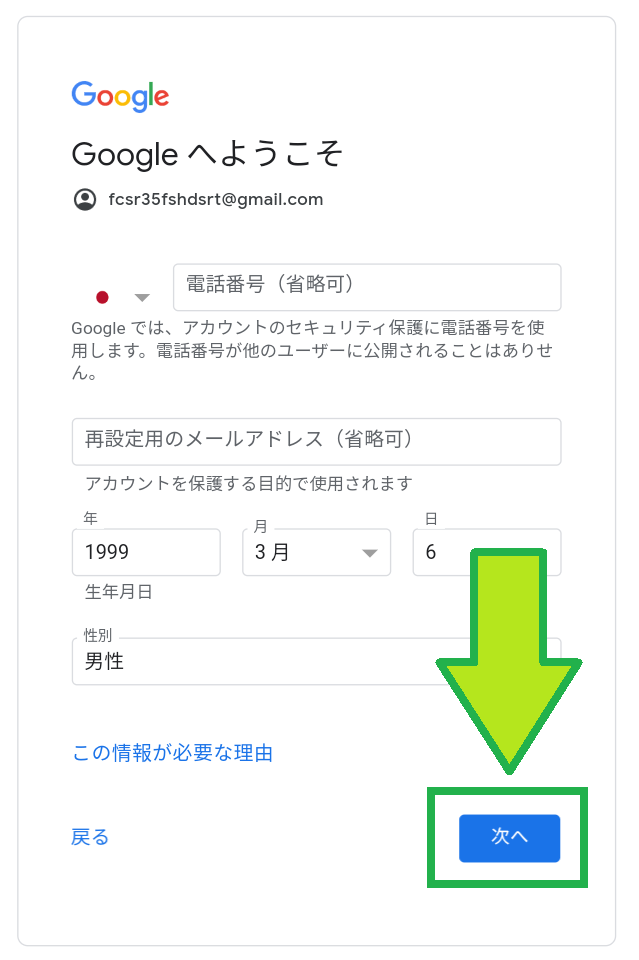
13)プライバシーポリシーと利用規約を読んで、大丈夫そうなら「同意する」をタップ
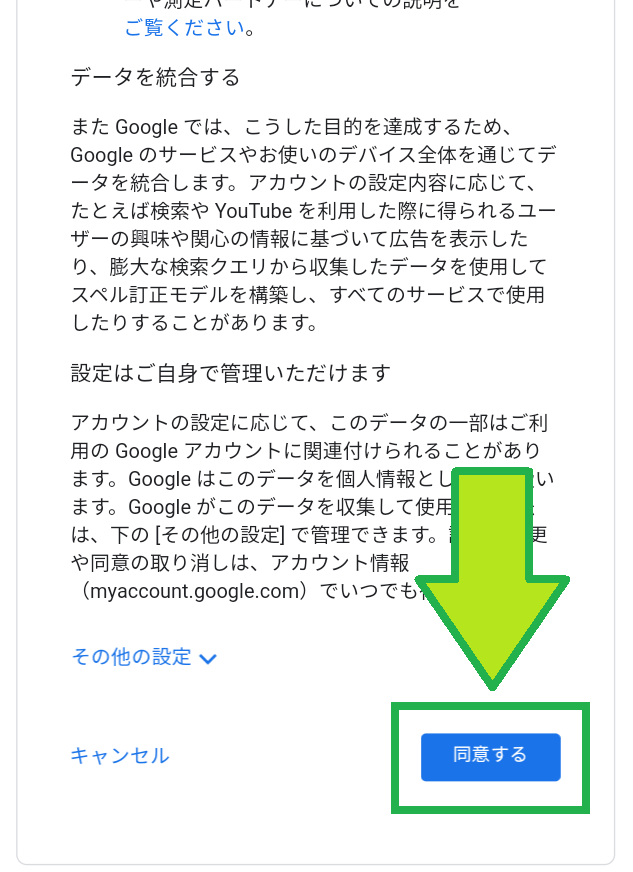
「ようこそ、○○さん」という画面が表示されれば、Googleアカウントの作成は完了です。
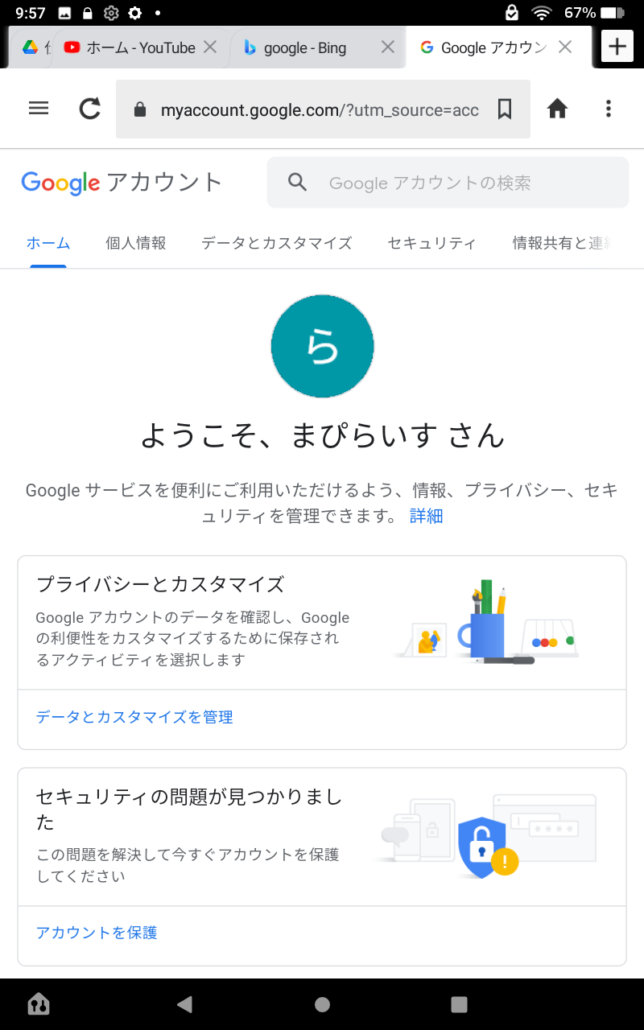
まとめ
今回はFireタブレットでGoogleアカウントを作る方法をご紹介していきました。
Googleアカウントがあれば、YoutubeやGoogleドライブなど、さまざまなGoogleのサービスを使うことができます。
今回はGoogleアカウントの作り方を紹介しましたが、機会があればYoutubeやGoogleドライブの使い方も紹介できればと思っています。
それでは今回はこのあたりで終わりたいと思います。
ありがとうございました。
